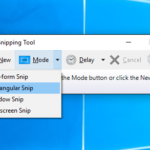Erwägen Sie Hardware-Upgrades für Ihren Computer? Oder möchten Sie einfach wissen, wo Ihr PC im Vergleich zu anderen Computern steht? Ein Benchmarking Ihres Computers kann Ihnen dabei helfen. In der Computertechnik ist Benchmarking ein Prozess, bei dem eine definierte Reihe von Tests an der Hardware durchgeführt und deren Punktzahl anhand der Leistung berechnet wird. In diesem Beitrag sprechen wir über einen Dienst namens UserBenchmark , mit dem Sie Ihren Computer benchmarken und online vergleichen können.
Benchmarking und Testen der Hardwarekomponenten eines Windows-PCs
UserBenchmark ist ein kostenloser Dienst, mit dem Sie Ihren Windows-Computer vergleichen können. Er kann die meisten Hardwarekomponenten testen, darunter CPU, GPU, SSD, HDD, RAM und USB-Geräte. Die Tests sind einfach durchzuführen und alle Berichte und Details werden im Browser angezeigt. Er kann auch mögliche Upgrades vorschlagen und Sie einen PC zusammenstellen lassen. Er führt einen Benchmark Ihres PCs durch und vergleicht die Ergebnisse mit anderen Computern mit denselben Komponenten. Anschließend vergleicht er die Stärken und Schwächen jeder Komponente Ihres PCs mit anderen Komponenten und Systemen seiner Klasse.
Um den Benchmarking-Prozess zu starten, müssen Sie das Benchmarking-Dienstprogramm herunterladen und ausführen. Der Abschluss des Tests dauert einige Minuten. Während des Tests werden möglicherweise einige Grafiken auf Ihrem Computerbildschirm angezeigt. Sobald alle Tests abgeschlossen sind, werden Sie für den Bericht auf die UserBenchmark-Website weitergeleitet. Das Ausführen der Tests ist überhaupt nicht schwierig. Es ist einfach und dauert eine Minute.
Das Beste an UserBenchmark ist sein Bericht und wie Ihr Computer im Vergleich zu anderen abschneidet. Der Bericht ist umfangreich und kann Ihnen bessere Einblicke geben. Basierend auf den Informationen können Sie über Software- und Hardware-Upgrades für Ihren Computer entscheiden.
Sie werden erstaunt sein, wie viele Prozentsätze und Perzentile es gibt. Aber so bewertet UserBenchmark Ihren Computer im Vergleich zu anderen Computern. Als Erstes fällt die Punktzahl auf, die in drei Kategorien berechnet wird: Gaming, Desktop und Workstation.
Sie erhalten einen Gesamtüberblick über die Kategorie, zu der Ihr Computer gehört. Der Gaming-Score basiert auf der GPU-Leistung und der Hardwarebeschleunigung. Der Desktop-Score wird anhand der Leistung bei alltäglichen Aufgaben berechnet. Und der Workstation-Score basiert auf der Multi-Core-Verarbeitungsfähigkeit des Computers.
Wenn Sie nun ein wenig nach unten scrollen, können Sie eine detaillierte Analyse der einzelnen Komponenten sehen. Das Tool vergleicht Ihr Gerät mit allen verfügbaren Geräten und mit Geräten mit ähnlichen Spezifikationen. So können Sie sich ein Bild davon machen, wie Ihr Gerät im gleichen Gerätesegment abschneidet und wie Sie es verbessern können.
Für die CPU können Sie die meisten Details wie Single-Core-, Quad-Core- und Multi-Core-Leistung anzeigen. Außerdem können Sie die Gesamtpunktzahl anzeigen und sehen, ob die Hardware wie erwartet funktioniert. Sie können die Benchmark-Ergebnisse für DirectX 9, DirectX 10 und DirectX 11 3D-Grafiken für GPU anzeigen . Ich hatte ein kleines Problem mit GPU-Benchmarks; das Tool konnte die zweite GPU auf meinem Laptop nicht erkennen. Die Ergebnisse wurden also auf Grundlage der integrierten Intel HD Graphics generiert und meine GTX 1050 Ti wurde übersprungen, was die Punktzahl erheblich senkte.
Ebenso können Sie andere Benchmark-Ergebnisse für Ihr Solid-State-Laufwerk , Ihre Festplatte und Ihren Speicher anzeigen. Sie können die Lese-/Schreib- und Zufallsgeschwindigkeiten aller dieser Geräte erfahren. Wenn Sie USB-Laufwerke an Ihren Computer angeschlossen haben, enthalten die Testergebnisse die Benchmark-Ergebnisse für diese Geräte.
UserBenchmark ist zweifellos ein großartiges Tool, wenn Sie nach Hardwaretests suchen. Wenn Sie alle Abschnitte der Website durchgehen, finden Sie großartige Vorschläge zur Interpretation Ihres Benchmark-Ergebnisses und zur Entscheidung über die besten Upgrades. Sie können auch die Ergebnisse und Ranglisten anderer Geräte durchsuchen und einen benutzerdefinierten PC für Ihre Anforderungen zusammenstellen.
Kostenloser Download von UserBenchmark
Klicken Sie hier , um zu UserBenchmark zu gelangen.
TIPP : Hier ist weitere kostenlose PC-Benchmarking-Software aufgeführt.
Ist es sinnvoll, Ihren PC zu benchmarken?
Nachdem Sie Ihren PC oder Laptop gekauft haben, können Sie nicht mehr viel tun. Benchmark gibt Ihnen jedoch eine gute Vorstellung von den Fähigkeiten Ihres PCs. Wer sich mit dem Übertakten von PCs beschäftigt, kann nachvollziehen, wie viel Belastung der PC aushalten kann, bevor er aufgibt. Es gibt viele Möglichkeiten zum Benchmarking. Am besten probieren Sie ein paar Anwendungen aus, um eine gute Vorstellung zu bekommen pcpartpicker.
Was ist ein Benchmark beim Gaming?
Benchmarks werden verwendet, um die Leistung mehrerer Geräte oder Standards miteinander zu vergleichen. Benchmarks messen, wie schnell Hardwarekomponenten, Softwareprogramme oder Internetverbindungen funktionieren.